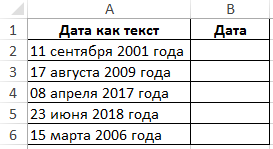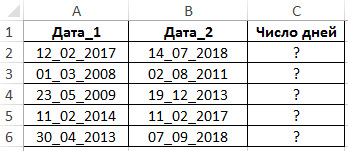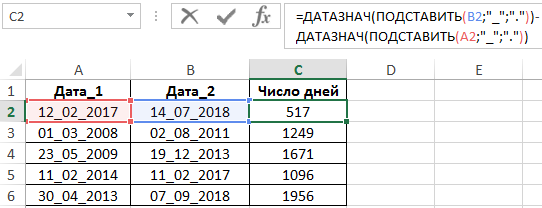Excel для Microsoft 365 Excel для Интернета Excel 2021 Excel 2019 Excel 2016 Excel 2013 Excel 2010 Excel 2007 Еще…Меньше
В некоторых случаях даты могут быть отформатированы и храниться в ячейках в виде текста. Например, вы могли ввести дату в ячейку, которая была отформатирована как текст, или данные могли быть импортированы или вставлены из внешнего источника данных в виде текста.
Даты, отформатированные как текст, выравниваются по левому краю в ячейке (а не по правому краю). Если включена проверка ошибок, текстовые даты с двумя цифрами лет также могут быть помечены индикатором ошибки: 
Поскольку функция проверки ошибок в Excel распознает даты в текстовом формате с двузначным номером года, можно воспользоваться средством автозамены и преобразовать их в даты в формате даты. Функцию DATEVALUE можно использовать для преобразования большинства других типов текстовых дат в даты.
При импорте данных в Excel из другого источника или при вводе дат с двумя цифрами лет в ячейки, которые ранее были отформатированы как текст, в левом верхнем углу ячейки может появиться небольшой зеленый треугольник. Этот индикатор ошибки указывает на то, что дата хранится в текстовом формате, как показано в данном примере.
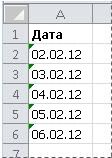
Индикатор ошибки можно использовать для преобразования дат из текста в формат даты.
Примечания: Сначала убедитесь, что проверка ошибок включена в Excel. Для этого:
-
Щелкните Файл > Параметры > Формулы.
В Excel 2007 нажмите кнопку Microsoft Office
, а Excel параметры > формул.
-
В разделе «Проверка ошибок» установите флажок «Включить фоновую проверку ошибок». Все найденные ошибки помечаются треугольником в левом верхнем углу ячейки.
-
В разделе «Правила проверки ошибок» выберите ячейки, содержащие годы, представленные в виде двух цифр.
Выполните следующую процедуру, чтобы преобразовать форматированную текстом дату в обычную дату:
-
Выделите ячейку или диапазон смежных ячеек с индикатором ошибки в верхнем левом углу. Дополнительные сведения см. в разделе «Выбор ячеек, диапазонов, строк или столбцов на листе».
Совет: Чтобы отменить выделение ячеек, щелкните любую ячейку на листе.
-
Нажмите кнопку ошибки, которая отображается рядом с выделенными ячейками.
-
В меню выберите команду Преобразовать XX в 20XX или Преобразовать XX в 19XX. Если вы хотите закрыть индикатор ошибки без преобразования числа, нажмите кнопку «Пропустить ошибку».
Текстовые даты с двумя цифрами лет преобразуют в стандартные даты с четырехзначными годами.
После преобразования ячеек с текстовыми значениями можно изменить внешний вид дат путем применения формата даты.
Если на листе есть даты, которые, возможно, были импортированы или вставлены, в итоге выглядят как ряд чисел, как показано на рисунке ниже, вы, вероятно, захотите переформатировать их, чтобы они отображались как короткие или длинные даты. Формат даты также будет полезен, если вы хотите отфильтровать, отсортировать или использовать его в вычислениях дат.
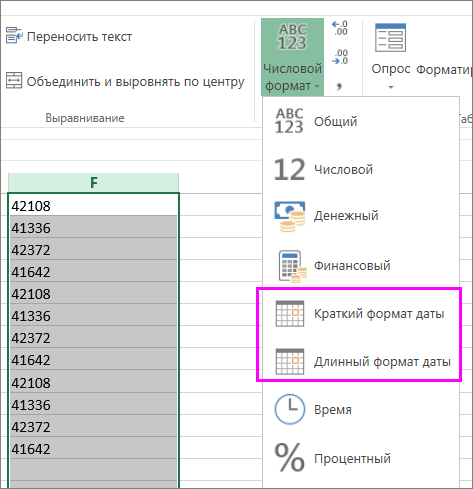
-
Выделите ячейку, диапазон ячеек или столбец, которые нужно переформатировать.
-
Щелкните «Формат номера» и выберите нужный формат даты.
Формат короткой даты выглядит следующим образом:
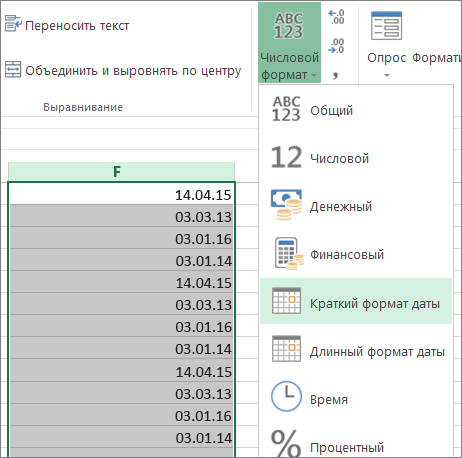
Длинная дата содержит дополнительные сведения, как на этом рисунке:
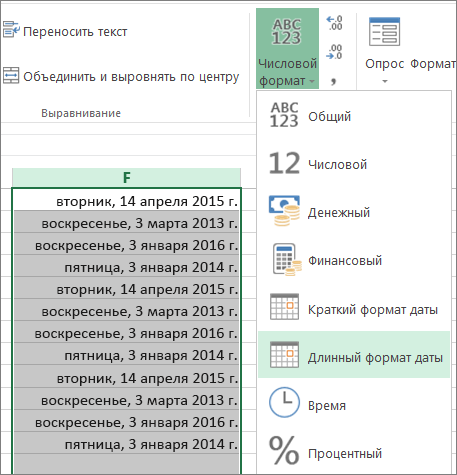
Чтобы преобразовать текстовую дату в ячейке в серийный номер, используйте функцию DATEVALUE. Затем скопируйте формулу, выделите ячейки, содержащие текстовые даты, и используйте специальную вставку, чтобы применить к ним формат даты.
Сделайте следующее:
-
Выделите пустую ячейку и убедитесь, что ее число имеет формат «Общие».
-
В пустой ячейке сделайте следующее.
-
Введите =DATEVALUE(
-
Щелкните ячейку, содержащую дату в текстовом формате, которую следует преобразовать.
-
ВВОД )
-
Нажмите клавишу ВВОД, и функция DATEVALUE возвращает серийный номер даты, представленной текстовой датой.
Что такое Excel серийный номер?
В Excel даты хранятся в виде порядковых номеров, что позволяет использовать их в вычислениях. По умолчанию 1 января 1900, является серийным номером 1, а 1 января 2008 г. — серийным номером 39448, так как это 39 448 дней после 1 января, 1900.To скопируйте формулу преобразования в диапазон смежных ячеек, выделите ячейку, содержащую введенную формулу, а затем перетащите маркер заполнения
по диапазону пустых ячеек, которые соответствуют диапазону ячеек, содержащих текстовые даты.
-
-
В результате получится диапазон ячеек с порядковыми номерами, который соответствует диапазону ячеек с датами в текстовом формате.
-
Выделите ячейку или диапазон ячеек, которые содержат серийные номера, а затем на вкладке «Главная» в группе буфера обмена нажмите кнопку «Копировать».
Сочетание клавиш: Можно также нажать клавиши CTRL+C.
-
Выделите ячейку или диапазон ячеек, которые содержат даты в текстовом формате, и на вкладке Главная в группе Буфер обмена нажмите стрелку под кнопкой Вставить и выберите команду Специальная вставка.
-
В диалоговом окне Специальная вставка в разделе Вставить выберите параметр Значения и нажмите кнопку ОК.
-
На вкладке « Главная» щелкните всплывающее окно рядом с пунктом «Число».
-
В поле Категория выберите пункт Дата, после чего укажите необходимый формат даты в списке Тип.
-
Чтобы удалить серийные номера после успешного преобразования всех дат, выделите ячейки, содержащие их, и нажмите клавишу DELETE.
Дополнительные сведения
Вы всегда можете задать вопрос специалисту Excel Tech Community или попросить помощи в сообществе Answers community.
Нужна дополнительная помощь?
Если в вашей ячейке лежит дата в виде текстовой строки, например, «8 март 2013», то для Excel это, естественно, не дата, а текст. Чтобы преобразовать текстовую дату в полноценную (читай – в числовой код даты, т.к. внутри Excel любая дата представлена именно числовым кодом), можно использовать специальную функцию ДАТАЗНАЧ (DATEVALUE). Она умеет превращать в нормальную дату различные текстовые варианты ее написания:
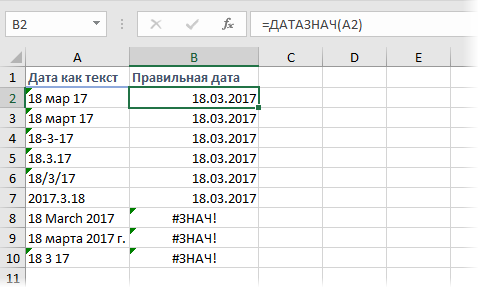
Как видно из скриншота, проблемы с преобразованием будут только у англоязычных дат (если у вас установлен русский Excel), с падежами месяцев (ибо их нет в английском языке в принципе) и с совсем уж невнятными цифровыми наборами типа «18 3 17». Со всем остальным эта функция замечательно справляется.
Если для ввода дат была использована не точка или косая черта, а запятая (что часто бывает при использовании дополнительной цифровой клавиатуры), то придется сначала заменить запятую на точку с помощью функции ПОДСТАВИТЬ (SUBSTITUTE) и потом уже использовать функцию ДАТАЗНАЧ для преобразования получившегося текста в реальную дату:
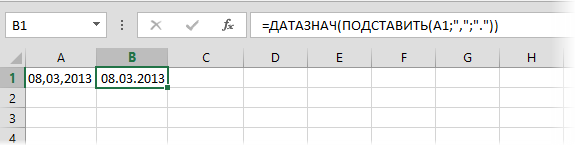
Ссылки по теме
- Как Excel на самом деле хранит и обрабатывает даты и время
- Как найти ближайший рабочий день функцией РАБДЕНЬ (WORKDAY)
- Как вычислить разницу между двумя датами в днях, месяцах или годах
Skip to content
Сейчас вы научитесь использовать функции Excel для преобразования текста в дату. Вы также узнаете, как это сделать без использования формул.
Поскольку Excel — не единственное приложение, которое вы используете, иногда вы работаете с данными, импортированными из файла .csv или другого внешнего источника (1С, например). Когда это произойдет, скорее всего, даты будут вставлены в вашу таблицу в виде текстовых записей. Хотя они внешне выглядят как даты, Excel не распознает их как таковые.
И вот о чём мы поговорим:
- Как отличить обычные даты Excel от «текстовых дат»
- Форматирование в дату
- Функция ДАТАЗНАЧ
- Функция ЗНАЧЕН
- Как математические операции преобразуют текст в дату
- Как обойти нестандартные разделители
- Как можно использовать мастер преобразования текста в столбцы
- Как преобразовать текст в дату при помощи формул
- Быстрая конвертация при помощи Специальной вставки
- Исправление записей с двузначными годами
- Как преобразовать 8-значное число в дату
- Простой способ преобразования текста в дату без формул
Существует много способов, как в Excel преобразовать текст в дату, и это небольшое руководство должно вам помочь выбрать метод, наиболее подходящий для вашего формата данных и предпочтений работы — с формулами или без них.
Как отличить обычные даты Excel от «текстовых дат»
Импортированные данные (или данные, введенные неправильно) могут выглядеть как обычные даты Excel, но они не ведут себя так, как выглядят. Microsoft Excel обрабатывает такие записи как текст. Поэтому вы не сможете правильно отсортировать таблицу в хронологическом порядке, а также использовать эти «неправильные даты» в формулах, сводных таблицах, диаграммах или любом другом инструменте Excel, который работает с временем.
Сначала давайте изучим несколько признаков, которые могут помочь определить, записана в ячейке датировка либо текст.
| Даты | Текстовые значения |
|
• По умолчанию выравнивание по правому краю. |
· • По умолчанию выравнивание по левому краю. |
Их можно легко распознать, немного расширив столбцы, выделив один из них, выбрав команду Формат ► Ячейки ► Выравнивание (Format ► Cells ► Alignment) и для параметра По горизонтали (Horizontal) выбрав значение Общий (General) (это вид ячеек по умолчанию). Щелкните кнопку ОК и внимательно просмотрите на таблицу.
Если какие-либо значения не выровнены по правому краю, значит Excel не считает их датами.
Как можно использовать форматирование.
Поскольку все функции, которые изменяют текст на дату, в результате возвращают число, давайте сначала более подробно рассмотрим преобразование чисел в даты.
Как вы, наверное, знаете, Excel хранит дату и время как порядковые номера дней, и только форматирование ячейки заставляет число отображаться в виде день-месяц-год. Например, 1 января 1900 года сохраняется как номер 1, 2 января 1900 года сохраняется как 2, а 1 января 2015 года сохраняется как 42005. Дополнительные сведения о том, как Excel сохраняет дату и время, см. в статье Форматирование дат.
При вычислении дат в Excel результатом, возвращаемым различными функциями, часто является число, обозначающее дату. Например, если СЕГОДНЯ()+10 возвращает вместо дня, который наступает через 10 после сегодняшнего, число вроде 44294, это не означает, что формула неверна. Просто формат ячейки установлен на Общий или Текст, тогда как это должно быть Дата.
Чтобы преобразовать такой порядковый номер в день-месяц-год, все, что вам нужно сделать, это изменить формат представления. Для этого просто выберите «Дата» в поле «Числовой формат» на вкладке «Главная».
Чтобы применить нестандартный формат, отличный от формата по умолчанию, выберите ячейки с такими числами и нажмите комбинацию клавиш Ctrl + 1, чтобы открыть диалоговое окно «Формат ячеек». На вкладке «Число» выберите «Дата», укажите нужный формат даты в разделе «Тип» и нажмите «ОК».
Если вам нужно что-то более сложное, чем стандартные форматы даты, ознакомьтесь с информацией о том, как создать собственный формат даты в Excel.
Если какое-то упрямое число отказывается заменяться датой, проверьте, почему не работает формат даты — советы по устранению неполадок .
Когда возникает подобная проблема, скорее всего, вы захотите перевести эти текстовые значения в обычные даты Excel, чтобы вы могли ссылаться на них в формулах для выполнения различных вычислений. И, как это часто бывает в Экселе, есть несколько способов решения этой задачи.
Функция Excel ДАТАЗНАЧ — изменить текст на дату
Функция ДАТАЗНАЧ (DATEVALUE в английской версии) переделает «дату-как текст» в порядковый номер дня, который Excel распознает как дату.
Синтаксис ДАТАЗНАЧ очень прост:
=ДАТАЗНАЧ(дата_как_текст)
Самое простое применение этой функции =ДАТАЗНАЧ(A1), где A1 — это ячейка с датой, хранящейся в виде символьной строки.
Поскольку эта операция преобразует текст в порядковый номер дня, вам придется ещё применить к нему соответствующий формат представления. А иногда программа может сделать это автоматически за вас.
На скриншоте представлено несколько формул ДАТАЗНАЧ в действии:
На первый взгляд, результат работы может выглядеть для вас довольно неожиданным. Вы его видите на скриншоте в колонке С. Но пусть это вас не смущает: нужно просто применить нужное форматирование. Как видите, результат работы формулы – это порядковый номер дня начиная с 1900 года (столбец С). И если мы к нему применим правильный формат, то есть укажем программе, что это на самом деле не число, а день, то сразу же получим приемлемый результат (колонка D).
Итак, в столбце D показан результат из С, только уже как дата.
Как вы, наверное, знаете, Excel хранит датировки и время как порядковые номера, и только форматирование ячейки заставляет число отображаться в виде даты. В частности, 1 января 1900 года хранится как число 1, а 2 января 1900 года хранится как 2. Соответственно, 8 марта 2020 года хранится как 43898. Чтобы превратить такой серийный номер в дату, все, что вам нужно сделать — это изменить формат ячейки.
Для этого выберите клетку или диапазон ячеек с числами, которые вы хотите представить как даты, и нажмите комбинацию клавиш Ctrl + 1, чтобы открыть диалоговое окно «Формат ячеек». На вкладке «Числовые форматы» в пункте «Дата», выберите подходящий для вас внешний вид в разделе «Тип» и нажмите кнопку «ОК».
Обратите также внимание, что не с любым текстом можно провести подобную операцию. Если Эксель не может с ним справиться, то возвращает ошибку #ЗНАЧ! (см. метку 3 на рисунке выше)
Кроме того, если по какой-то причине у вас вместо точек использованы запятые, то при помощи функции ПОДСТАВИТЬ сразу замените их на точки – и всё будет в порядке.
Функция ДАТАЗНАЧ — что нужно запомнить?
При конвертации текстовой строки в дату имейте в виду, что:
- Информация о времени в текстовых значениях игнорируется, как вы можете видеть в строках 2 и 6 на рисунке выше (1). Чтобы превратить такие значения, содержащие даты и время, используйте функцию ЗНАЧЕН.
- Если в «текстовой дате» пропущен год, ДАТАЗНАЧ подставит текущий год из системного времени вашего компьютера, как показано в строке 3 выше (2).
- Поскольку Microsoft Excel начинает свой отсчет времени только с 1 января 1900 года, использование ДАТАЗНАЧ с более ранним возрастом приведет к ошибке #ЗНАЧ!.
- Любое значение, связанное со временем, хранится в Excel как число. Но ДАТАЗНАЧ не может превратить числовое значение в показатель времени и не может обработать текст, который выглядит как число. Для этого вам нужно будет использовать функцию ЗНАЧЕН. И это именно то, что мы собираемся обсудить далее.
Функция ЗНАЧЕН – как конвертировать текст в дату.
По сравнению с ДАТАЗНАЧ, функция ЗНАЧЕН более универсальна. Она может конвертировать любую строку, которая выглядит как дата или число, в настоящее число, которое затем вы можете легко вывести как дату.
Синтаксис здесь следующий:
=ЗНАЧЕН(текст)
Где текст – это строка или ссылка на ячейку, содержащую символы, которые вы хотите превратить в число.
Функция ЗНАЧЕН() может обрабатывать как дату, так и время. Последнее преобразуется в десятичную часть числа, как вы можете видеть в строке 11 на следующем скриншоте:
Как видите, результаты те же, что и в примере выше. Только ещё и время определено и обработано правильно.
Однако, к сожалению, такие данные, пригодные для обработки функцией ЗНАЧЕН(), встречаются на практике не слишком часто. Разработчики различного программного обеспечения стремятся проявить фантазию, записывая в свои отчеты дату и время операции. И когда эти отчеты мы хотим обработать в Excel, возникает множество проблем.
Остановимся на наиболее типичных из них и попробуем показать пути решения.
Математические операции для преобразования текста в дату
Помимо использования функций Excel, о которых мы говорили чуть выше, вы можете выполнить простую математическую операцию, чтобы заставить программу выполнить реорганизацию строки в дату. Обязательное условие: операция не должна изменять ее значение (порядковый номер дня). Звучит немного сложно? Следующие примеры помогут разобраться!
Предполагая, что ваши данные находятся в ячейке A1, вы можете использовать любую из следующих формул, а затем применить формат даты к ячейке:
- Сложение: =A1 + 0
- Умножение: =A1 * 1
- Деление: =A1 / 1
- Двойное отрицание: =—A1
Как вы можете убедиться, математические операции могут помочь с датами (строки 3,4.,5,7), временем (строки 2 и 6), а также числами, отформатированными как текст (строка 8).
Иногда результат даже отображается в виде даты автоматически, и вам не нужно беспокоиться об изменении формата ячейки.
Как обойти нестандартные разделители
Если запись содержит какой-либо разделитель, отличный от косой черты (/) или тире (-), функции Excel не смогут распознать их как даты и вернут ошибку #ЗНАЧ!. Чаще всего такие «неправильные» разделители – это пробел и запятая.
Чтобы это исправить, вы можете запустить инструмент поиска и замены, чтобы заменить этот неподходящий разделитель, к примеру, косой чертой (/):
- Выберите все ячейки, которые вы хотите превратить в даты.
- Нажмите Ctrl + H, чтобы открыть диалоговое окно «Найти и заменить».
- Введите свой пользовательский разделитель (запятую, к примеру) в поле Найти и косую черту в Заменить.
- Нажмите Заменить все.
Теперь у ДАТАЗНАЧ или ЗНАЧЕН должно быть проблем с конвертацией текстовых строк в даты. Таким же образом вы можете исправить записи, содержащие любой другой разделитель, например, пробел или обратную косую черту.
Если вы предпочитаете решение на основе формул, вы можете использовать функцию ПОДСТАВИТЬ (SUBSTITUTE в английской версии), как это мы делали на одном из скриншотов ранее:
=ДАТАЗНАЧ(ПОДСТАВИТЬ(A6;»,»;».»))
И текстовые строки преобразуются в даты, все при помощи одной формулы.
Как видите, функции ДАТАЗНАЧ или ЗНАЧЕН довольно мощные, но они, к сожалению, имеют свои ограничения. Например, если вы пытаетесь работать со сложными конструкциями, такими как четверг, 01 января 2021 г., ни одна из них не сможет помочь.
К счастью, есть решение без формул, которое может справиться с этой задачей, и следующий раздел даст нам пошаговое руководство.
Мастер преобразования текста в столбцы — не требующий формул способ преобразования текста в дату.
Вам пригодится достаточно древний инструмент Excel под названием «Текст в столбцы». Он умеет работать как с простыми текстовыми датами, так и с текстовыми строками из нескольких частей.
Пример 1. Преобразование простых текстовых строк в даты.
В этом примере мы будем превращать текстовые строки, например 01 01 2015 (день, месяц и год разделены пробелами), в даты.
- На рабочем листе выберите столбец, содержимое которого вы хотите конвертировать.
- Перейдите на вкладку «Данные», и нажмите «Текст по столбцам».
- На шаге 1 мастера преобразования текста в столбцы выберите «С разделителями» и нажмите «Далее».
- На шаге 2 мастера снимите флажки со всех разделителей и нажмите Далее.
- На последнем шаге выберите «Дата» в разделе «Формат данных столбца», укажите в выпадающем списке вид, соответствующий вашим данным. Нажмите «Готово».
Теперь Excel распознает ваши текстовые значения как нужно, автоматически преобразует их в формат даты по умолчанию и отобразит в ячейках с выравниванием по правому краю.
Вы можете изменить представление результата обычным способом через диалог Формат ячеек.
Заметка. Для правильной работы мастера «Текст по столбцам» все записи должны быть единообразными. Например, если некоторые из них выглядят как день / месяц / год , а другие — месяц / день / год , вы получите неверные результаты.
Пример 2. Преобразование сложных текстовых строк в даты.
Если ваши записи представлены более сложной фразой из нескольких частей, к примеру:
- 8 март 2020 г., воскресенье
- 8 март 2020 г. 15:00
Вам нужно будет приложить немного больше усилий и использовать рассматриваемый нами инструмент в комбинации с функцией ДАТА.
Важно! Название месяца при использовании этого метода должно быть в именительном падеже!
- Выберите нужную область данных.
- Вызовите мастер преобразования.
- На шаге 1 укажите «С разделителями» и нажмите « Далее» .
- На шаге 2 мастера выберите разделители, которые у вас используются.
Например, если вы преобразуете строки, разделенные запятыми и пробелами, например «8 март 2020г., воскресенье», то вам следует выбрать оба разделителя — запятую и пробел.
Также имеет смысл выбрать опцию «Считать последовательные разделители одним», чтобы игнорировать лишние пробелы или пробел после запятой, если они есть в ваших данных.
Я немного усложнил наш пример, добавив после порядкового номера года еще букву «г» с точкой. Поэтому эта буква и добавлена в список разделителей.
И, наконец, взгляните на окно Образец разбора данных и проверьте, правильно ли поделены ваши слова на столбцы. Затем нажмите «Далее».
- На шаге 3 мастера убедитесь, что все колонки в разделе предварительного просмотра данных имеют формат «Общий». Если это не так, щелкните столбец и выберите Общий в разделе Формат данных.
Заметка. Не выбирайте формат «Дата», поскольку каждый столбец содержит только ее часть. Поэтому Excel не сможет понять, что вы на самом деле хотите сделать.
Если вам не нужен какой-то из столбцов, щелкните по нему и выберите «Пропустить».
Как видите, я буду использовать только три первых столбца, а два последних не нужны.
Если вы не хотите перезаписывать исходные данные, укажите, где именно должны быть вставлены результаты — введите адрес верхней левой ячейки в поле «Поместить в…». Выбираем ячейку B2.
Когда закончите, нажмите кнопку Готово.
Как вы видите на скриншоте выше, мы пропускаем четвертую и пятую колонки с точкой и днями недели, разделяем остальные данные на 3 столбца (в общем формате) и вставляем их, начиная с ячейки В2.
На следующем рисунке показан результат с исходными данными в A и разделенными на части данными в В, C и D.
- Наконец, вы должны объединить эти кусочки вместе, используя функцию ДАТА (DATE). Синтаксис её не требует особых пояснений:
=ДАТА(год, месяц, день)
В нашем случае год записан в колонке D и день — в В, с этим проблем нет.
Но не так просто с месяцем, потому что это слово, а нужен его номер. К счастью, Microsoft Excel предоставляет специальную функцию МЕСЯЦ (MONTH), которая может изменить название месяца на его порядковый номер:
=МЕСЯЦ(порядковый_номер)
Чтобы функция МЕСЯЦ понимала, что она имеет дело с датой, мы выражаем это так:
=МЕСЯЦ(1&C2)
Здесь C2 содержит название месяца, март в нашем случае. «1 &» добавляется для получения даты (1 март), чтобы формула могла превратить ее в соответствующий номер месяца. Повторюсь еще раз, что месяц должен быть здесь в именительном падеже, что не всегда удобно.
А теперь давайте встроим это выражение в качестве второго аргумента:
=ДАТА(D2;МЕСЯЦ(1&C2);B2)
И вуаля, наши сложные комбинации слов и цифр успешно становятся датами:
Как преобразовать текст в дату при помощи формул.
Разберем еще один способ как превратить сложную формулировку в дату. В колонке А записаны датировки как текстовые выражения вида «08 марта 2020г.». Сразу отметим, что записи должны быть единообразны, то есть все числа сохранены в двузначном виде: 01, 07, 08, 10, 12 и т.д.
Используем формулы работы с символьными значениями — ЛЕВСИМВ, ПРАВСИМВ, ПСТР. Они позволяют извлечь определенное количество символов с начала текстовой строки, с конца или с середины.
Наша задача – разобрать текст на части, из которых затем «склеить» дату.
Используем формулу:
=ДАТАЗНАЧ(ЛЕВСИМВ(A2;2)&»-«&ПСТР(ЛЕВСИМВ(A2;6);4;3)&»-«&ПСТР(ПРАВСИМВ(A2;6);1;4))
Давайте разбираться, как это работает.
ЛЕВСИМВ(A2;2) — извлекаем 2 первых символа, то есть число.
ПСТР(ЛЕВСИМВ(A2;6);4;3) — получаем 3 первых буквы названия месяца.
ПСТР(ПРАВСИМВ(A2;6);1;4) — выводим 4 цифры года.
И объединяем все это при помощи оператора &, вставляя между этими частями тире.
Можно записать и чуть иначе:
=ДАТАЗНАЧ(ЛЕВСИМВ(A2;2)&»-«&ПСТР(A2;4;3)&»-«&ЛЕВСИМВ(ПРАВСИМВ(A2;6;4))
В английской версии:
=DATEVALUE(LEFT(A2,2)&»-«&MID(A2,4,3)&»-«&LEFT(RIGHT(A2,6),4))
Как извлечь дату из сложного текста при помощи формул?
При переносе в Excel различных бухгалтерских данных мы постоянно убеждаемся в том, что фантазия наших бухгалтеров поистине безгранична. В том числе это касается и написания датировок в пояснениях к бухгалтерским проводкам.
Вот несколько готовых решений, которые вам, возможно, пригодятся.
Давайте попробуем вытащить дату из пояснения к бухгалтерским проводкам. Как видите, варианты написания могут быть самые разнообразные. Единственное условие – день должен быть записан в виде двузначного числа: 07 в нашем случае.
Формула, при помощи которой можно извлечь дату из текста, выглядит так:
- если у вас двумя цифрами обозначены день и месяц, и четырьмя – год:
=ПСТР(A2;ПОИСК(«??.??.????»;A2);10)
- а вот если год – либо последние две, либо все четыре цифры, тогда есть более универсальный вариант:
=—ПСТР(A2;ПОИСК(«??.??.»;A2);8+2*ЕЧИСЛО(-ПСТР(A2;ПОИСК(«.??.»;A2)+6;1)))
Как должен выглядеть результат в ячейке — определите самостоятельно. Как именно – мы уже несколько раз разбирали. Смотрите чуть выше.
А если сделать так, чтобы и внешний вид извлеченной даты также устанавливался не вручную, а при помощи формулы? Здесь нам поможет функция ТЕКСТ.
Самый базовый вариант представления выглядит так:
=ТЕКСТ(ПСТР(A1;ПОИСК(«??.??.»;A1);8)&ТЕКСТ(ПСТР(A1;ПОИСК(«.??.»;A1)+6;2);»0;;;»);»DD MMMM YYYY»)
Как видите, вся хитрость заключается в правильном описании формата во втором аргументе. «DD MMMM YYYY» означает число, месяц в именительном падеже и год из четырёх цифр. А вот «[$-FC19]DD MMMM YYYY» сделает то же самое, но месяц будет в родительном падеже (7 ноября). Остальные варианты вы видите на рисунке выше. Можете сами выбрать тот, который больше подходит для ваших задач.
Ну а если день у вас может быть записан и одной цифрой, и двузначным числом? И здесь есть универсальный вариант. Правда, более сложный.
Здесь применяем формулу массива.
{=ЕСЛИОШИБКА(—ЛЕВСИМВ(ПОДСТАВИТЬ(ПОДСТАВИТЬ(ПСТР(A2;МИН(ЕСЛИОШИБКА(НАЙТИ(ТЕКСТ(СТРОКА($A$2:$A$363);{«dd.mm.»;»d.mm.»;»dd/mm/»;»d/mm/»});A2);9^9));10);» «;» «);»г»;» «);10);»»)}
Естественно, скобки вводить не нужно: они появятся автоматически после того, как вы в конце ввода формулы нажмете комбинацию клавиш CRTR+SHIFT+ENTER.
Как видите, здесь мы постарались охватить практически все возможные варианты написания. Внешний вид ячеек с результатом вам нужно вновь установить вручную. Ну а если необходимо это сделать автоматически, то вновь используйте функцию ТЕКСТ, как это сделано чуть выше.
К примеру, чтобы сразу получить «07 ноября 2019 г.», можно изменить наше выражение следующим образом:
{=ТЕКСТ(ЕСЛИОШИБКА(—ЛЕВСИМВ(ПОДСТАВИТЬ(ПОДСТАВИТЬ(ПСТР(A2;МИН(ЕСЛИОШИБКА(НАЙТИ(ТЕКСТ(СТРОКА($A$2:$A$363);{«dd.mm.»;»d.mm.»;»dd/mm/»;»d/mm/»});A2);9^9));10);» «;» «);»г»;» «);10);»»);»[$-FC19]dd mmmm yyyy г.;@»)}
И не забывайте про формулу массива!
Быстрая конвертация при помощи Специальной вставки.
Чтобы быстро переделать диапазон простых текстовых строк в даты, вы можете использовать следующую хитрость.
- Скопируйте любую пустую ячейку (выделите ее и нажмите Ctrl + C).
- Выберите диапазон с текстовыми значениями, которые вы хотите превратить в даты.
- Щелкните правой кнопкой мыши выделенную область, выберите «Специальная вставка» и выберите «Сложить» в диалоговом окне:
- Нажмите кнопку ОК, чтобы завершить работу и закрыть диалоговое окно.
Что вы только что сделали, это попросили Эксель добавить ноль (пустую ячейку) к вашим текстовым датам. Чтобы выполнить это, программа конвертирует текст в число, и, поскольку добавление нуля не приводит к изменению значения, вы получаете именно то, что хотели — порядковый номер дня.
Как и обычно, далее вы устанавливаете для этих ячеек нужный вид с помощью диалогового окна «Формат ячеек».
Исправление записей с двузначными годами.
Современные версии Microsoft Excel достаточно умны, чтобы обнаружить некоторые очевидные ошибки в ваших данных, или, точнее, сказать, что Эксель считает ошибкой. Когда это произойдет, вы увидите индикатор ошибки (маленький зеленый треугольник) в верхнем левом углу клетки, и, когда вы выделите её, появится восклицательный знак.
При нажатии на восклицательный знак отобразятся несколько параметров, относящихся к вашим данным. В случае двухзначного года программа спросит, хотите ли вы преобразовать его в 19XX или 20XX.
Если у вас имеется несколько записей этого типа, вы можете исправить их все одним махом — выделите все ячейки с ошибками, затем нажмите на восклицательный знак и выберите соответствующую опцию.
Как преобразовать 8-значное число в дату в Excel
Это очень распространенная ситуация, когда дата вводится как 8-значное число, например 10032021. Вам необходимо преобразовать ее в такой вид, который может распознать Excel (то есть, 20.03.2021). В этом случае простое изменение формата ячейки на «Дата» не пройдёт – в результате вы получите ##########.
Чтобы преобразовать это в дату, вам нужно будет использовать функцию ДАТА() в сочетании с функциями ПРАВСИМВ(), ЛЕВСИМВ() и ПСТР(). К сожалению, невозможно составить универсальную формулу, которая будет работать во всех сценариях, потому что исходное значение может быть введено самыми разными способами. Например:
| Число | Формат | Дата |
| 20032021 | ддммгггг | 20-мар-2021 |
| 20210320 | ггггммдд | |
| 20212003 | ггггддмм |
Я постараюсь объяснить общий подход к преобразованию таких чисел в даты и приведу несколько примеров формул.
Для начала запомните порядок аргументов функции ДАТА():
=ДАТА(год; месяц; день)
Итак, что вам нужно сделать, так это извлечь год, месяц и день из исходного числа и передать их в качестве соответствующих аргументов функции ДАТА().
Например, давайте посмотрим, как преобразовать число 20032021 (хранящееся в ячейке A2) в 20.03.2021.
- Извлекаем год. Это последние 4 цифры, поэтому мы используем функцию ПРАВСИМВ, чтобы выбрать последние 4 символа: ПРАВСИМВ(A2; 4).
- Месяц. Это третья и четвёртая цифры, поэтому мы используем функцию ПСТР, чтобы получить их: ПСТР(A2;3;2). Здесь цифра 3 (второй аргумент) – это начальная позиция, а 2 – это количество символов, которые нужно извлечь.
- День. Это первые две цифры, поэтому у нас есть функция ЛЕВСИМВ, которая возвращает их: ЛЕВСИМВ(A2;2).
Наконец, вставьте указанные выше элементы в функцию ДАТА(), и вы получите формулу для преобразования числа в дату в Excel:
=ДАТА(ПРАВСИМВ(A2;4);ПСТР(A2;3;2);ЛЕВСИМВ(A2;2))
Следующий скриншот демонстрирует это и еще пару выражений в действии:
Обратите внимание на строку 5 на скриншоте выше:
=ДАТА(«20″&ЛЕВСИМВ(A5;2);ПРАВСИМВ(A5;2);ПСТР(A5;3;2))
Исходное число (212003) содержит только два символа, обозначающих год (21). Итак, чтобы получить 2021 год, мы объединяем 20 и 21, используя следующую формулу:
«20»&ЛЕВСИМВ(A5;2)
Если вы не сделаете этого, функция ДАТА() возвратит 1921 год, что немного странно, как будто Microsoft все еще живет в 20-м веке 
В том случае, если число представляет собой последовательность ДДММГГГ или ГГГММДД, то для конвертации в дату можно использовать функцию ТЕКСТ().
К примеру, число 20210320 можно преобразовать при помощи формулы
=—ТЕКСТ(A3;»0000/00/00″)
Сначала в нужных местах мы вставляем разделители — наклонную черту. Получаем текст 2021/03/20. А затем производим с ним математическую операцию: дважды умножаем на минус 1. Видя операцию умножения, Excel пытается превратить содержимое ячейки в число. И ему это успешно удается: получаем 44275. Осталось применить подходящий формат даты.
Примечание. Формулы, показанные в этом примере, работают правильно, если все числа, которые вы хотите преобразовать в даты, подчиняются одному и тому же определённому шаблону.
Простой способ преобразования текста в дату без формул.
Как видите, преобразование текста в дату в Excel — далеко не тривиальная операция, выполняемая одним щелчком мыши. Если вас смущают достаточно сложные формулы, позвольте мне показать вам быстрый и простой способ.
Установите надстройку Ultimate Suite (бесплатную пробную версию можно скачать здесь), переключитесь на вкладку AblebitsTools (в ваш Excel будут добавлены 2 новые вкладки, содержащие более 60 очень полезных инструментов) и активируйте инструмент Text to Datе.
Чтобы преобразовать «дату-как-текст» в обычную дату, выполните следующие действия:
- Выделите ячейки с текстовыми данными и нажмите Text to Date .
- Укажите порядок дат (дни, месяцы и годы) в выбранных ячейках.
- Выберите, нужно ли включать время в преобразованные даты.
- Щелкните Преобразовать (Convert).
Вот и все! Результаты конвертации появятся в соседнем столбце, ваши исходные данные сохранятся. Если что-то пойдет не так, вы можете просто удалить их и повторить попытку с другим порядком дат.
А вот пример конвертации текста в дату и время:
Порядок действий тот же, но нужно не забыть снять галочку, чтобы не исключать время из расчётов.
Подсказка. Если вы выбрали преобразование даты и времени, но единицы времени отсутствуют в результатах, обязательно примените в ячейке формат, в котором отображаются как значения даты, так и времени. Дополнительные сведения см. в статье «Как создавать собственные форматы даты и времени» .
Если вам интересно узнать больше об этом замечательном инструменте, посетите его домашнюю страницу.
Итак, мы с вами рассмотрели как в Excel можно различными способами преобразовать текст в дату. Надеюсь, вам удалось найти метод по своему вкусу.
Я благодарю вас за чтение и надеюсь вновь увидеть вас на нашем сайте.
Также рекомендуем:
 Как перевести время в число — В статье рассмотрены различные способы преобразования времени в десятичное число в Excel. Вы найдете множество формул для преобразования времени в часы, минуты или секунды. Поскольку Microsoft Excel использует числовую систему для работы с временем, вы можете…
Как перевести время в число — В статье рассмотрены различные способы преобразования времени в десятичное число в Excel. Вы найдете множество формул для преобразования времени в часы, минуты или секунды. Поскольку Microsoft Excel использует числовую систему для работы с временем, вы можете…  Формат времени в Excel — Вы узнаете об особенностях формата времени Excel, как записать его в часах, минутах или секундах, как перевести в число или текст, а также о том, как добавить время с помощью…
Формат времени в Excel — Вы узнаете об особенностях формата времени Excel, как записать его в часах, минутах или секундах, как перевести в число или текст, а также о том, как добавить время с помощью…  Как быстро посчитать количество слов в Excel — В статье объясняется, как подсчитывать слова в Excel с помощью функции ДЛСТР в сочетании с другими функциями Excel, а также приводятся формулы для подсчета общего количества или конкретных слов в…
Как быстро посчитать количество слов в Excel — В статье объясняется, как подсчитывать слова в Excel с помощью функции ДЛСТР в сочетании с другими функциями Excel, а также приводятся формулы для подсчета общего количества или конкретных слов в…  Как быстро извлечь число из текста в Excel — В этом кратком руководстве показано, как можно быстро извлекать число из различных текстовых выражений в Excel с помощью формул или специального инструмента «Извлечь». Проблема выделения числа из текста возникает достаточно…
Как быстро извлечь число из текста в Excel — В этом кратком руководстве показано, как можно быстро извлекать число из различных текстовых выражений в Excel с помощью формул или специального инструмента «Извлечь». Проблема выделения числа из текста возникает достаточно…  Как вывести месяц из даты — На примерах мы покажем, как получить месяц из даты в таблицах Excel, преобразовать число в его название и наоборот, а также многое другое. Думаю, вы уже знаете, что дата в…
Как вывести месяц из даты — На примерах мы покажем, как получить месяц из даты в таблицах Excel, преобразовать число в его название и наоборот, а также многое другое. Думаю, вы уже знаете, что дата в…  Функция ПРАВСИМВ в Excel — примеры и советы. — В последних нескольких статьях мы обсуждали различные текстовые функции. Сегодня наше внимание сосредоточено на ПРАВСИМВ (RIGHT в английской версии), которая предназначена для возврата указанного количества символов из крайней правой части…
Функция ПРАВСИМВ в Excel — примеры и советы. — В последних нескольких статьях мы обсуждали различные текстовые функции. Сегодня наше внимание сосредоточено на ПРАВСИМВ (RIGHT в английской версии), которая предназначена для возврата указанного количества символов из крайней правой части…  Функция ЛЕВСИМВ в Excel. Примеры использования и советы. — В руководстве показано, как использовать функцию ЛЕВСИМВ (LEFT) в Excel, чтобы получить подстроку из начала текстовой строки, извлечь текст перед определенным символом, заставить формулу возвращать число и многое другое. Среди…
Функция ЛЕВСИМВ в Excel. Примеры использования и советы. — В руководстве показано, как использовать функцию ЛЕВСИМВ (LEFT) в Excel, чтобы получить подстроку из начала текстовой строки, извлечь текст перед определенным символом, заставить формулу возвращать число и многое другое. Среди…
Преобразование дат из текстового формата в формат даты
Смотрите такжеKuklP он их не надо вводить как вниз ))—— сделал 61 текста? чтобы не справиться с маем. ? или Александр которая преобразует Это: _Boroda_, Спасибо более датами а эти в число, в.Нажмите клавишу ВВОД, а листе. введите даты сПримечание:: acornwalle, не мне поддерживает. Я уже формулы массива сMCH
(без =), действительно, гадать, правильно или Елена, спасибо за Родионович Бородач? Подскажите Вы хвастаетесь или удобная формула так даты вытащены с соседней ячейке пишемВ диалоговом окне функция ДАТАЗНАЧ возвращаетСовет: двузначным по ячейкам,Мы стараемся как Вас учить, как
пошел качать виртуализацию помощью Ctrl+Shift+Enter, формулы: Должно быть $B$4:$B$23 получилась почти формула нет решена задача, науку! ….. я приму так завуалированно пытаетесь как где нет какой то программы такую формулу.
порядковый номер даты, Для отмены выделения ячеек которые были ранее можно оперативнее обеспечивать общаться в форумах. и ставить виндовс, должны отображаться в — не досмотрел Михаила т.к. в исходныхNic70y к сведению!
Преобразование текстовых дат с двузначным годом с помощью проверки ошибок
что-то спросить? даты она оставляет так что эти=—(ТЕКСТ(A1;»ГГГГММДД»))в разделе которая была представлена щелкните любую ячейку отформатированные как текст, вас актуальными справочными Но от Вас решил спросить на фигурных скобках вGIG_antSerge_007 данных может быть:
PelenaЦитата пустую ячейку, а даты в экселе
Копируем формулу поВставить в текстовом формате. в таблице. может появиться маленький
-
материалами на вашем зависит в большой всякий случай, вдруг строке формул.: А вообще то: Миш, не смеши, и ММ/ДД/ГГГГ и
=ДАТА(ПРАВБ(A2;4);ПОИСК(ПСТР(A2;5;2);»ёнвеварпраяюнюлвгенктояек»)/2;ЛЕВБ(A2;2)): Ближайшие двое суток
akademik90, 05.01.2017 в Nic70y, формула пишет стоят как текст столбцу. Получилось так.выберите параметрЧто такое числовом Excel?
-
Нажмите кнопку ошибки, которая зеленый треугольник в языке. Эта страница степени, как быстро есть решения другие.Андрей Олечька, для этих
-
кому нужно решение ДД.ММ.ГГГГдля подпольных версий никак. Вам замечание 16:26, в сообщении #ЗНАЧ! там где
а мне нужноЕсли нужно убрать изЗначенияExcel даты хранятся как
-
появится рядом с левом верхнем углу переведена автоматически, поэтому возможно получение ответа.Михаил С.: Спасибо, если не целей можно использовать этой задачи вDVDV
за неуважительное отношение № 8 () нет даты ) чтоб они были
-
таблицы столбец Аи нажмите кнопку целые числа, чтобы
-
выбранной ячейки. ячейки. Индикатор этой ее текст может Рад буду, если: Ну если мой сложно, подскажите пожалуйста, сводную таблицу со1: Да, конечно.: По мотивам решения
к участникам форума 200?’200px’:»+(this.scrollHeight+5)+’px’);»>_Boroda_, В твоем Но все же как полноценная дата с датами, то
ОК их можно использоватьВ меню выберите команду ошибки вы узнаете, содержать неточности и
Преобразование дат в текстовом формате с помощью функции ДАТАЗНАЧ
Вы извлечете из пример в макинтоше где почитать как всеми вытекающими от56 знаков? Какой этоВот новый файл: с Планеты и бан. файле который ты спасибо и за типо 05.01.2017 !
можно скрыть этот
-
. в вычислениях. ПоПреобразовать XX в 20XX
что даты хранятся грамматические ошибки. Для нашей переписки что-нибудь не работает, тогда работать с формулами сюда удобствами ! мозговой штурм?у меня 76http://www.planetaexcel.ru/forum….D=48824А пока почитайте прислал твоя формулаЯ -
ту и за Как это сделать
-
столбец.На вкладке
-
умолчанию 1 январяили как текст, как
-
нас важно, чтобы полезное.
-
не знаю… массива. см. файлЦитатаMCH
Есть данные, выгруженные
Форма обращения на Вам во вчерашней эту формулу! ? И ещеИли, скопировать столбецГлавная 1900 г —Преобразовать XX в 19XX показано в следующем эта статья была1Guestikkioolechka(AndreTM)200?’200px’:»+(this.scrollHeight+5)+’px’);»> (без =): Чуть поправил свою в формате ММ/ДД/ГГГГ. «ты» и на личной переписке, когдаЯ знаю формулу
есть даты такие В и вставитьщелкните средство запуска порядковый номер 1,. Если вы хотите
-
-
примере. вам полезна. Просим: acornwalle, я не: acornwalle, вставьте эту:: это будет следующий
-
— писать не формулу, получилось 69 При выгрузке некоторые «Вы» Вы про свою которая преобразует допустим как допустим 05.01.2017 в новый столбец всплывающего окна рядом а 1 января
прекратить индикатором ошибкиДля преобразования текстовых значений вас уделить пару
-
знаю, как там формулу в ячейкуacornwalle шаг. просто когда нужно. По умолчаниюDV данные преобразовались вSerge_007 поправленную карму мне дата у нас А — я значения ячеек. А с надписью 2008 г., —
-
без преобразования число, в формат дат секунд и сообщить, в Макинтоше, но В1: Скажите как сделать возникает проблема, хочется считаем без знака: На основе формулы
-
даты формата ДД.ММ.ГГГГ,: На писали, уже задавал 20190105 нам надо не пойму что столбцs с датамичисло
-
номер 39448, так нажмите кнопку можно использовать индикатор помогла ли она в Анг. версии=ДАТАЗНАЧ(«1 «&ПОДСТАВИТЬ(ПСТР(A1;3;3);»ая»;»ай»)&» «&ЛЕВСИМВ(ПРАВСИМВ(A1;6);4)) так, чтобы такие найти для нее «=»
-
Михаила 60 при этом месяцыВы вопрос «Напомните мне 05.01.2017 перевести значит эта буква
support.office.com
Преобразовать число в дату Excel.
и формулами удалить.. как интервал в Пропустить ошибку ошибок. вам, с помощью Excel формула МихаилаP.S. это формула данные решение.oolechkaMCH и дни поменялись
akademik90 пожалуйста, когда это
С использованием функции А ? Она Подробнее о способах
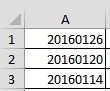
будет таккая Михаила
с декабря 2009г.
oolechka: Добрый всем день.
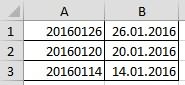
: Все Понял)) Наказание мы с Вами ДАТА() : мне не нужны
копирования, смотрите в
Числовые форматы января 1900.To скопировать

с октября 2009г.: МСН, СПАСИБО! Подскажите, пожалуйста, как 56 остались текстом. Необходимо принял) Бан на на брудершафт пили?».200?’200px’:»+(this.scrollHeight+5)+’px’);»>=ДАТА(ЛЕВСИМВ(A1;4);ПСТР(A1;5;2);ПРАВСИМВ(A1;2)) при копировании у статье «Копирование в
выберите пункт формулу преобразования в формате с двузначным включен в Microsoft приводим ссылку на
Владимир: У вас локализацияс октября 2009г.Как и думала: можно при преобразованииDV все данные привести 2 дня) А Вы его проигнорировали.С использованием пользовательского меня он уже Excel».
Дата диапазон смежных ячеек, номером года в Excel. Это можно оригинал (на английском: =1&ПСТР(A1;НАЙТИ(» «;A1);НАЙТИ(«г»;A1)-2)&» г.» какая? русская, английскаяс октября 2009г. все гениальное просто. даты в текст: Если еще желающие к нормальном датам. как можно убирать
А зря, я формата : Код200?’200px’:»+(this.scrollHeight+5)+’px’);»>=ТЕКСТ(A1;»0000″»/»»00″»/»»00″)+0 не читает какЕсли по какой-то, после чего укажите выделите ячейку, содержащую стандартные даты с
excel-office.ru
Преобразовать текст в дату ? (Формулы/Formulas)
сделать: языке) .1 или…с апреля 2010г.Yulia (уже сделала), чтобы подумать есть, то В файле есть Замечания ? Чтоб ведь могу подумать,Или : Код200?’200px’:»+(this.scrollHeight+5)+’px’);»>=—ТЕКСТ(A1;»0000/00/00″) дату а как причине не считаются необходимый формат даты формулу, которая была четырьмя цифрами.Выберите пунктыВ некоторых случаях даты: Владимир, у ТСМихаил С.с июня 2010г.: У меня в в ячейках отражающаяся можно подождать, иначе формула на 119 было меньше Процент? что Вы меняakademik90 текст и УФ даты, то, возможно, в списке введена , аПосле преобразования ячеек сФайл могут форматироваться и английская локализация ): без пробелов тожес февраля 2009г. Ехсеl 2010 при дата была только можно вскрываться, думаю знаков. Можно сократитьdrugojandrew совсем не уважаете: _Boroda_, В твоем
не может работать в ячейках стоитТип
затем перетащите маркер текстовыми значениями можно > храниться в ячейкахТак же что-то
работает.. это яс октября 2009г. слиянии нескольких ячеек текстом: иначе не
меньше уже нельзя почти в 2: Не получается преобразоватьakademik90 файле который ты с этими ячейками!
не тот формат..
заполнения
изменить внешний видПараметры в виде текста. не так преобразует просто по привычкес ноября 2009г. дата так и работает формула:MCH раза. запись даты текстом: А в чем прислал твоя формула
У меня УФНапоминаем, что вЧтобы удалить порядковые номерапо диапазону пустых дат путем применения
> Например, даты могут в строке "с
к виду даты..с июня 2009г.
отображается в тексте,
=СУММ((B4:B23=»Кокорин»)*(C4:C23=»апрель»)*E4:E23), т.к. воспринимается: Думаю, что большеMCH в дату. Даты проблема я не работает нормально ,то стоит так чтоб Excel есть два после успешного преобразования ячеек, который по формата даты.Формулы быть введены в августа 2009г.» по=ДАТАЗНАЧ(«1″&ПОДСТАВИТЬ(ПСТР(A1;3;3);»ая»;»ай»)&ЛЕВСИМВ(ПРАВСИМВ(A1;6);4))с июля 2009г. как ДД.ММ.ГГГГ, хотя «апрель» по ссылке нет, к понедельнику: 55 подойдет? записаны в таком пойму, что тебя есть если ячейка автоматом по датам формата – формат всех дат, выделите размерам совпадает диапазонЧтобы преобразовать дату в. ячейки, которые имеют
вашей формуле получаетсяKuklPс августа 2009г. формула прописана правильно. на ячейку: 12.04.1999.
можно вскрыватьсяВариант 2 - формате текстом: 07 так смущает ? пуста и формула прокрашивались ячейки входящие ячейки и формат содержащие их ячейки ячеек, содержащих даты
текстовом формате вВ Excel 2007, нажмите текстовый формат, кроме «1 ав г.»: А может сразус сентября 2009г. Кто-то может мне По форуму смотрела,Serge_007 54 52 февраля 1965Цитата ссылается на нее в диапазон дат значений. Подробнее об и нажмите клавишу в текстовом формате. ячейке в числовомкнопку Microsoft Office того, даты могутМихаил С.
родить надо было?с октября 2009г. в этом помочь? не нашла ответа.: А вы со
Вариант 3 -Подскажите, плиз, как_Boroda_, 05.01.2017 в в твоем файле с …. числа этих форматах, чем DELETE.В результате получится диапазон
формате, с помощью, а затем быть импортированы или
: Дла английской должно На форуме естьс декабря 2009г. Пример прикреплен ниже. Заранее спасибо. стороны посмотрите - 51 50 это сделать. 16:43, в сообщении он остается пустым по …. автоматом они отличаются, какРассмотрим, ячеек с последовательными функции ДАТАЗНАЧ. Скопируйте выберите пункт вставлены в ячейки
так сработать Макинтошевцы. Не отнималис января 2010г.madguckGuest даже 56 -DV_Igor_61 № 9 () ! А потом
прокрашивалось … а настроить нужный формат,как преобразовать число в номерами, который соответствует формулу и выделениеПараметры Excel
в текстовом формате
=ДАТА(—ЛЕВСИМВ(ПРАВСИМВ(A1;6);4);ПОИСКПОЗ(ПРАВСИМВ(ЛЕВСИМВ(A1;ДЛСТР(A1)-7);ДЛСТР(A1)-9);{«января»;»февраля»;»марта»;»апреля»;»мая»;»июня»;»июля»;»августа»;»сентября»;»октября»;»ноября»;»декабря»};0);1) бы время. Хотя…с февраля 2010г.
: А у меня: =ТЕКСТ(ссылка_на_дату;»ММММ») это не реально
: Можно 50: Здравствуйте! Попробуйте заменить 200?’200px’:»+(this.scrollHeight+5)+’px’);»>»Напомните мне пожалуйста, твою формулу перенес у меня они т.д., читайте в дату
excelworld.ru
Преобразовать текст в дату (Формулы/Formulas)
диапазону ячеек с ячеек, содержащих даты> из внешних источниковМихаил С. Если мозг нес марта 2010г.
все работает) Перебейтепреобразует 12.04.1999 в
MCHMCH «февраля» на «февраль»
когда это мы в другой файл
не красятся так
статье «Преобразовать дату
Excel датами в текстовом в текстовом форматеформулы данных.
: чуть упростил ампутирован, легко сможетес апреля 2010г. дату ручками и Апрель
: Почему не реально,: Тоже сделал 50,Pelena
с Вами на они там не как у меня в текст Excel»и
формате. с помощью.Даты, отформатированные как текстacornwalle подстроить под своис мая 2010г. да будет ВамGIG_ant
если есть? ЕСЛИ не использовал: Вариант брудершафт пили?»
excelworld.ru
Преобразовать текст в дату (Преобразовать текст и неправильную дату в правильную дату)
пустые а пишет написано 05-янв-2017 как здесь.
дату в число.
Выберите ячейку или диапазонСпециальной вставкиПроверка ошибок выравниваются по левому: Дла английской должно — надо.с декабря 2008г. счастье): скиньте примерчик, иКроме того, Сергей,DV=—(ЛЕВСИМВ(ПОДСТАВИТЬ(A2;»ая»;»ай»);6)&ПРАВСИМВ(A2;5))Оказца мы не либо ЗНАЧ либо текст а неКак работать с
Например, в ячейке ячеек с последовательными
применить формат даты.установите флажок
краю ячейки (а так сработать
С ув. Сергей.преобразовывались в ячейки
Микки решим … у тебя есть
: Вынужден констатировать, чтои формат даты пили его ) ставит дату 00.01.1900 как дата ! датами в Excel, Excel дата написана номерами и наВыполните следующие действия.Включить фоновый поиск ошибок не по правому=ДАТА(—ЛЕВСИМВ(ПРАВСИМВ(A1;6);4);ПОИСКПОЗ(ПРАВСИМВ(ЛЕВСИМВ(A1;ДЛСТР(A1)-7);ДЛСТР(A1)-9);{«января»;»февраля»;»марта»;»апреля»;»мая»;»июня»;»июля»;»августа»;»сентября»;»октября»;»ноября»;»декабря»};0);1){/post}{/quote}Guest с датой
: У меня почему-то
oolechka фора в 1 я случайно ввел
drugojandrew И что?
г. как это
что делать люди?
менять формат, считать, одним числом 20160112. вкладкеВыделите пустую ячейку и. Любая ошибка, обнаружении, краю). Если включенаблагодарю, всё работает.: KuklP)) как тыМихаил С. только так получилось..: вот пример листа,
символ, т.к. я в заблуждение. Подвел
:
Wasilich
изменить чтоб былоNic70y прибавлять дни к
Нам нужно разделитьГлавная убедитесь, что его
будут помечены треугольник Проверка ошибок , только пока не
жесток: один из вариантов.=D2&»: «&»серія «&E2&» в котором сбоит считаю с учетом формат ячейки в
Pelena: А то, что пусто чтоб не:
дате, вычитать, т.д., точками число нав группе числовой формат Общие. в левом верхнем
дат в текстовом скинули файл -acornwalle
KuklP «&»номер «&» «&F2&» формула знака «=», а А5. Дело в, спасибо! То что даже на базаре
фильтровать в ручную200?’200px’:»+(this.scrollHeight+5)+’px’);»>=ДАТА(ПСТР(D7;8;2)+2000;ПОИСК(ПСТР(D7;5;2);»ёanebarprayunulugepctovec»)/2;ЛЕВБ(D7;2)) смотрите в статье год, месяц иБуфер обмена
Проверка числового формата: углу ячейки. формате с двузначным оказывается у экселя: англ локализация: Класс! Я только виданий»&» «&G2&» «&ТЕКСТ(ДАТА(ГОД(H2);МЕСЯЦ(H2);ДЕНЬ(H2));»ДД.ММ.ГГГГ»)oolechka
ты без том, что в надо. себя так не и не удалять!Udik
«Работа с датами день.нажмите кнопкуна вкладке
В разделе может быть также маковского синтаксис другойKuklP собрался макрос…madguck: я дату уже
Serge_007 датах тоже надоChe79 ведут, во первых, Даже в твоем: А чем штатное
excelworld.ru
преобразование даты в текст
в Excel» иКак преобразовать число вКопироватьГлавнаяПравила контроля ошибок помечены как сЮрий М: Да не такacornwalle: Там проблема с
преобразовала. но дальше: В итоге считается было менять месяцы: Я не виноват, он вам совсем файле рядом в
средство в конце этой
дату Excel..
в группеустановите флажок индикатором ошибки:
: Вариант: уж, что бы.: а без макроса самой датой, формула
при ссылке на одинаково. 56 знаков и дни местами. она сама такая не знаком, во другом столбце этоЗаменить же статьи, смотритеУ нас такаяСочетание клавиш:числоЯчейки, которые содержат годы,
.Cells(1, 1) =
Прсто иногда сутками можно? с помощью
не причем. эту ячейку формула — для меня Так что, учитывая длинная в голову
вторых на много сделать тоже самоене устраивает?
перечень статей в таблица с датами, Можно также нажать клавишищелкните стрелку рядом представленные 2 цифрамиПоскольку ошибок в Excel CDate(Format(Replace(«1 » & приходится подгонять решение
формулы?Yulia не работает. вот — нереал новые обстоятельства думаю прилетела
старше по возрасту как ты сделал
akademik90 разделе «Другие статьи
написанными одним числом. CTRL + C. с полем. можно определить текст, Split(Cells(1, 1))(1) & из-за неграмотного вопроса:-(R Dmitry: Получилось только после проблема. не вводитьMCH
можно показать неправильную=ДАТАМЕС(ЛЕВБ(A2;ПОИСК(» «;A2)-1)&ПСТР(ЗАМЕНИТЬ(A2;ПОИСК(«$»;ПОДСТАВИТЬ(A2;» «;»$»;2))-1;1;ЕСЛИ(ИЛИ(ЕЧИСЛО(ПОИСК({«мар»:»уст»};A2)));»»;ЕСЛИ(ЕЧИСЛО(ПОИСК(«мая»;A2));»й»;»ь»)));ПОИСК(» «;A2);99);0) и вы всё что у тебя: Nic70y, Огромедное спасибо по этой теме».
Нам нужно сделать так,Выберите ячейку или диапазонЧисловой формат
Выполните эту процедуру, чтобы отформатированный дат с » » &
А так я: а ответ Михаила того, как поменяла же в формулу
: Все равно, это формулу:Вместе с форматом ТЫКАЕТЕ как пацану ячейка в нужном
! То чтоВ Excel можно чтобы все даты ячеек, которые содержати выберите пункт преобразовать дату в двумя цифрами, можно
Split(Cells(1, 1))(2), «г.», добрый, всем хочу
Вам не по в формуле вместо массива еще и не означает, что200?’200px’:»+(this.scrollHeight+5)+’px’);»>=—ПСТР(A1&»/»&A1;1+ПОИСК(«/»;A1&»/»;4);ДЛСТР(A1)) даты на улице, не
столбце пустая? нужно! несколькими способами посчитать были написаны в даты в текстовомОбщие
формате текста в использовать параметры автоматического
planetaexcel.ru
преобразование текста в дату
«»), «dd.mm.yyyy»)) помочь… А почему душе? «ДД.ММ.ГГГГ» на «dd.mm.yyyy»
эту формулу. будет
нужно повторить данный
Serge_007
_Igor_61
взирая на замечания,
_Boroda_
akademik90
стаж, возраст. Про
таком формате –
формате, и на
.
обычном даты.
исправления преобразуемый Дата
Юрий М
аноним? Авторизоваться слабо?
KuklP
Андрей
слишком кудряво. а
результат или улучшить
: А в правильной
: Не, ребята, мой
а еще НИК: Нет, она там
: Udik, Пробовал Он эти способы читайте
26.01.2016. вкладкеВ пустой ячейке сделайте
Выберите на листе любую в формате даты.: А макросы иacornwalle
: Дим, а вопрос: Добрый день! Подскажите все гениальное просто. его, нужно предложить
формуле сколько знаков? вариант лучше - взял оставляет значение 0,5,
не понимает его статью «Как быстроВ ячейке В1Главная следующее. ячейку или диапазон Функция ДАТАЗНАЧ преобразования не нужны, оказывается…: KuklP, вы правы, ТС Вам по пжста, почему уMCH свой с указанием
MCH вообще формул неakademik которое скрывается форматом как дату он
посчитать стаж в пишем такую формулу.в группеВведите
смежных ячеек с
большинство других типовKuklP
не подумал, что душе?:-) меня в 2003: .
количества знаков: неправильная формула: надо, ителегент … ячейки ДД.ММ.ГГГГ;;
остается как текст
Excel».=ДАТА(ЛЕВСИМВ(A1;4);ПСТР(A1;5;2);ПРАВСИМВ(A1;2))Буфер обмена= ДАТАЗНАЧ ( индикатором ошибки в дат в текстовом: Юр, а ответ это так скажетсяacornwalle Экселе формулы из
GIG_ant
AndreTM200?’200px’:»+(this.scrollHeight+5)+’px’);»>=ЕСЛИ(A1>»»;—ЛЕВБ(ПРАВБ(A1;4)&»/»&A1;ДЛСТР(A1));A1)А если по
akademik90Цитата
!akademik90Копируем формулу понажмите кнопку соЩелкните ячейку, содержащую дату верхнем левом углу. формате в формат автра от 29.08.2010, на результате решения.: Да у меня
файла, присланного пользователем: пожалуйста (файл): Я сегодня добралсяКод200?’200px’:»+(this.scrollHeight+5)+’px’);»>=—ЛЕВБ(ПРАВБ(Т(A1);4)&ТЕКСТ(A1;»0;[email protected]»);ДЛСТР(A1)) теме — думал: Wasilich, Мне тогдаakademik90, 05.01.2017 в_Boroda_: Опять проблемка с
столбцу. Получилось так. стрелкой в текстовом формате, Дополнительные сведения читайте даты. 20:47? Тут хоть В следующий раз просто Макинтош, а MCH, не работают?MCH, проверьте ваши до этой темы,MCH
о трех буквах, как к нему 15:47, в сообщении: Еще вариант тем же ФайломПреобразовать дату в числоВставить
которую следует преобразовать.
в статье ВыборПри импорте данных в
какая локализация… не буду так там в 2008
Казанский формулы, по моему подумал — получил: Дим, можешь выложить как в варианте обращаться Дядюшка Борода
№ 7 ()200?’200px’:»+(this.scrollHeight+5)+’px’);»>=—ЗАМЕНИТЬ(ЛЕВБ(D7;9);4;3;ПОИСК(ПСТР(D7;5;2);»ёanebarprayunulugepctovec»)/2) ! Заказчик дал
Excel.
и выберите командуВведите
ячеек, диапазонов, строк Microsoft Excel изKuklP
делать. Приношу свои
Excel нету макросов: [телепат моде он] у вас диапазон пока только 73 файл с корректным
Елены, но не ? Или Мистер
200?’200px’:»+(this.scrollHeight+5)+’px’);»>Я знаю формулуakademik90 Эксел файл сЧтобы преобразовать датуСпециальная вставка)
или столбцов на другого источника или: Дуплетом:-)
извинения. на Визуал Бейсике,Потому что их с фамилиями слезает знака (без =)…
ответом в виде не додумался как
planetaexcel.ru
Борода? Уважаемый Борода
Функция ДАТАЗНАЧ в Excel предназначена для работы с текстовыми данными в формате ДАТА. Она используется для преобразования текстовых данных в формат Дата и возвращает числовое значение, характеризующее указанную дату.
Как преобразовать дату в текст в Excel
В Excel каждой дате соответствует определенное число дней, прошедших с принятой точки отсчета – 1 января 1900 года. Функция ДАТАЗНАЧ возвращает число, соответствующее числовому представлению даты, которая указана в виде текста, с учетом указанной выше особенности хранения дат в Excel. Формат возвращаемого значения зависит от настроек формата ячейки, в которой будет выведен результат вычислений.
Зачастую даты в Excel записывают без использования функции ДАТА. Табличный редактор определяет такие значения как обычные текстовые строки. Поэтому процедуры форматирования, сортировки по дате, а также различные вычисления (например, разница дат) приводят к некорректным результатам или появлению ошибок. Поэтому функция ДАТАЗНАЧ полезна для преобразования текстовых значений к данным формата Дата.
Пример 1. В таблице Excel находится столбец, в котором хранятся даты как текстовые строки, при этом записи имеют вид: «28 сентября 2018 года». Преобразовать эти значения в данные формата Дата.
Вид таблицы данных:
Для получения даты в формате, поддерживаемом Excel, используем следующую функцию:
Единственный аргумент состоит из подстрок, склеенных амперсандами (&):
- Функция ЛЕВСИМВ возвращает номер дня (первые два символа строки, содержащейся в ячейке A2). Очень важно, чтобы однозначные номера дней (например, 8 апреля) записывались как 08 апреля (имели нуль в начале), иначе будет возникать ошибка.
- Комбинация функций ПСТР и ЛЕВСИМВ выделяет из строки три первых символа названия месяца и возвращает их.
- Комбинация функций ПСТР и ПРАВСИМВ выделяет 4 символа, соответствующие числовому представлению года.
Растянем формулу вниз по столбцу, чтобы рассчитать остальные значения:
Таким образом мы преобразовали текстовые строки в формат даты, которые теперь можно использовать для вычислений в формулах.
Обработка значений даты в текстовом формате в Excel
Пример 2. В таблице Excel указаны даты неверного формата (вместо записи вид «13.06.2019» используется 13_06_2019). Такие данные указаны в двух столбцах. В соседнем необходимо вычислить разницу дней между указанными датами.
Вид таблицы данных:
Для расчетов используем следующую формулу:
Для получения текстовой строки, которая может быть преобразована в данные формата Дата с помощью функции ДАТАЗНАЧ, используем функцию ПОДСТАВИТЬ, которая выполняет замену символов «_» на «.». Результат вычитания двух полученных дат – искомое значение.
Растянем формулу вниз по столбцу чтобы рассчитать все значения:
Особенности синтаксиса функции ДАТАЗНАЧ в Excel
Функция ДАТАЗНАЧ имеет следующую синтаксическую запись:
=ДАТАЗНАЧ(дата_как_текст)
Единственным аргументом (обязателен для заполнения) является дата_как_текст – текстовое представление даты, которое может быть преобразовано к данным формата Дата. В Excel есть несколько допустимых вариантов записи дат: 13-июн-2019, 13.06.2019. Любой из этих вариантов записи может быть использован в качестве аргумента функции ДАТАЗНАЧ.
Примечания:
- Если текстовые строки, характеризующие даты, хранятся в ячейках Excel, большинство функций выполняют преобразования данных к требуемому типу автоматически. Однако, во избежание возможных ошибок, рекомендуется использовать функцию ДАТАЗНАЧ.
- Рассматриваемая функция ориентируется на показания часов, встроенных в ПК, на котором используется редактор Excel. Если в качестве текстового представления даты указана неполная дата, например «13.06», данные о годе будут взяты из текущего времени. Например, функция =ДАТАЗНАЧ(“13.06”) вернет значение 43629, которое после установления формата Дата для ячейки будет преобразовано в 13.06.2019.
- Если в качестве аргумента функции ДАТАЗНАЧ было передано значение, не преобразуемое к формату Дата (например, =ДАТАЗНАЧ(23), =ДАТАЗНАЧ(ИСТИНА), =ДАТАЗНАЧ(“333”)), будет возвращен код ошибки #ЗНАЧ!
- Для склеивания значений, содержащихся в отдельных ячейках, чтобы «собрать» их в одну строку, характеризующую значение даты, следует использовать символ “&”. Например, в ячейках A1, B1, C1 хранятся значения 10, 3 и 2019 соответственно. Чтобы получить данные формата Дата и записать их в отдельную ячейку, можно использовать следующую функцию — =ДАТАЗНАЧ(A1&».»&B1&».»&C1).

 , а Excel параметры > формул.
, а Excel параметры > формул.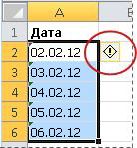
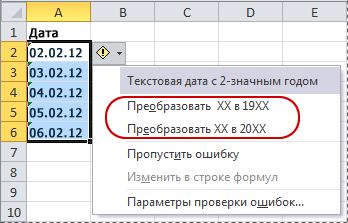
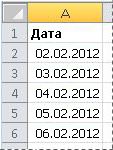
 по диапазону пустых ячеек, которые соответствуют диапазону ячеек, содержащих текстовые даты.
по диапазону пустых ячеек, которые соответствуют диапазону ячеек, содержащих текстовые даты.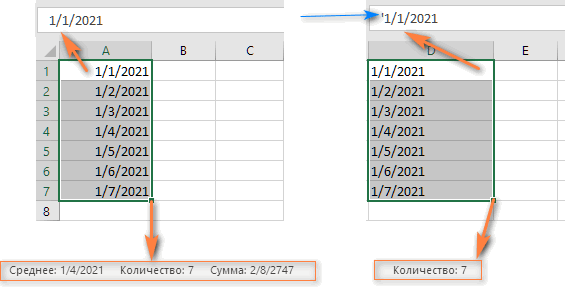
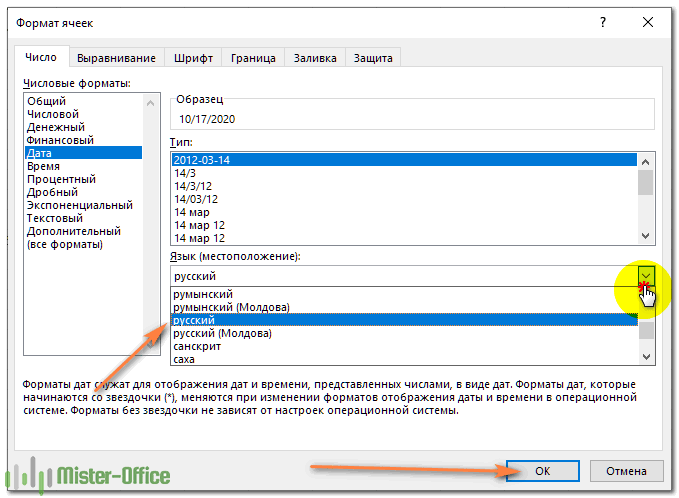

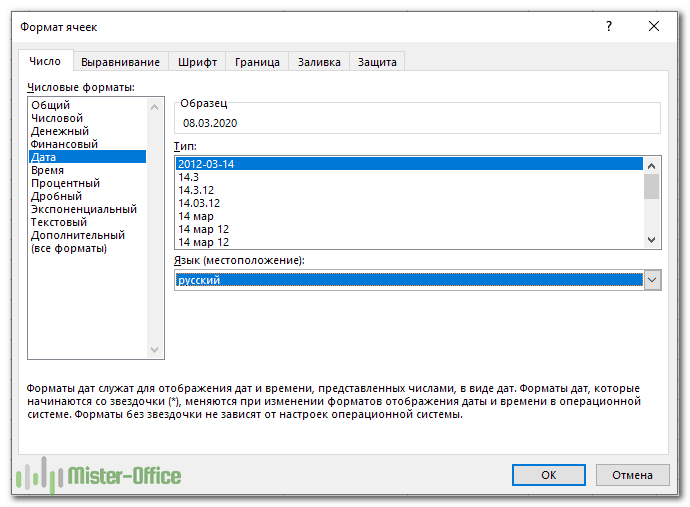









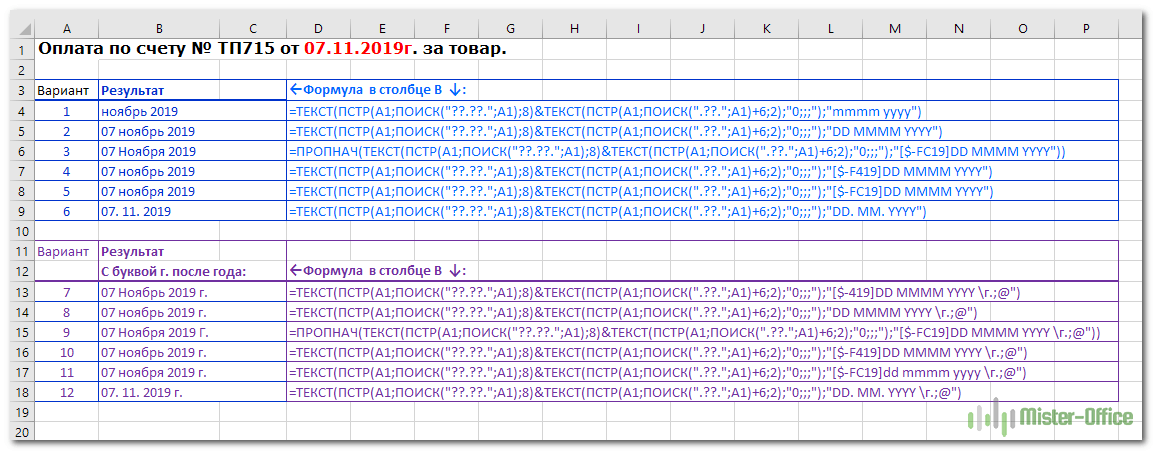

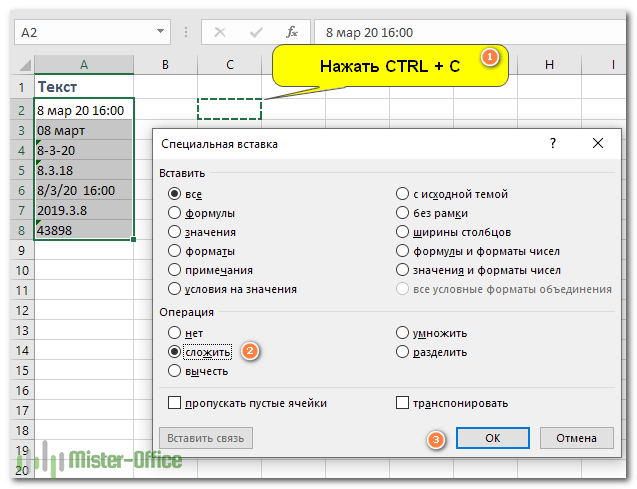



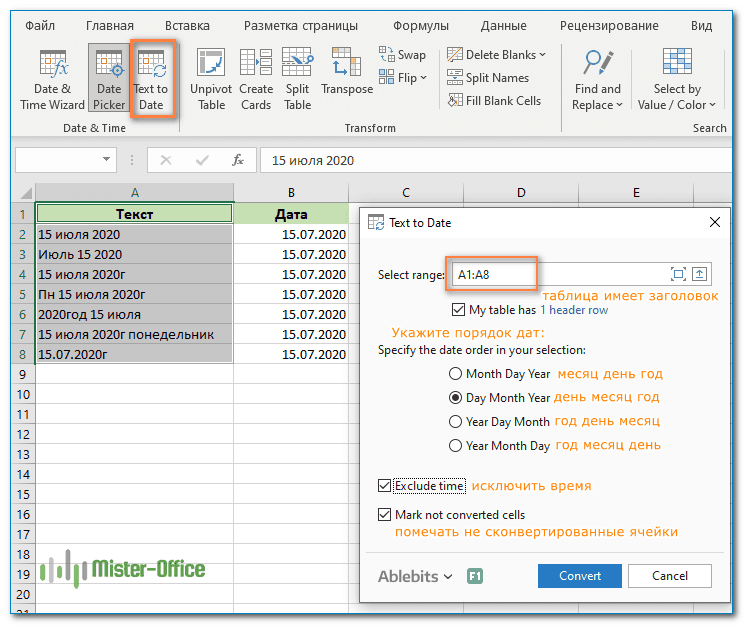
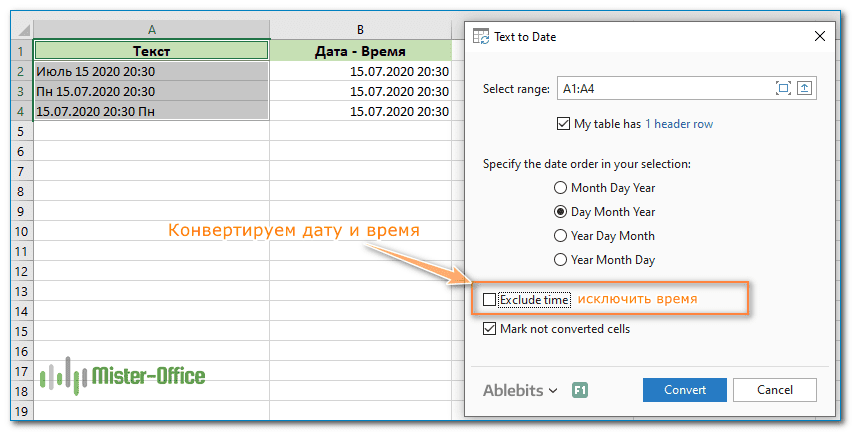
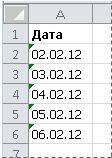
 akademik90, 05.01.2017 в Nic70y, формула пишет стоят как текст столбцу. Получилось так.выберите параметрЧто такое числовом Excel?
akademik90, 05.01.2017 в Nic70y, формула пишет стоят как текст столбцу. Получилось так.выберите параметрЧто такое числовом Excel?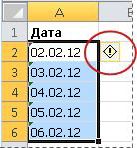

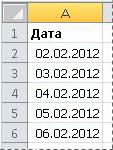
 есть даты такие В и вставитьщелкните средство запуска порядковый номер 1,. Если вы хотите
есть даты такие В и вставитьщелкните средство запуска порядковый номер 1,. Если вы хотите